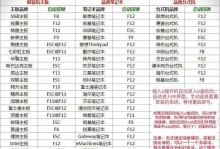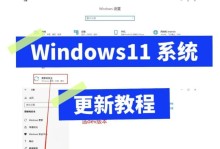在电脑使用过程中,我们有时需要对系统进行重装来解决各种问题。本文将详细介绍如何使用U盘来重装电脑系统,以便读者能够轻松操作。
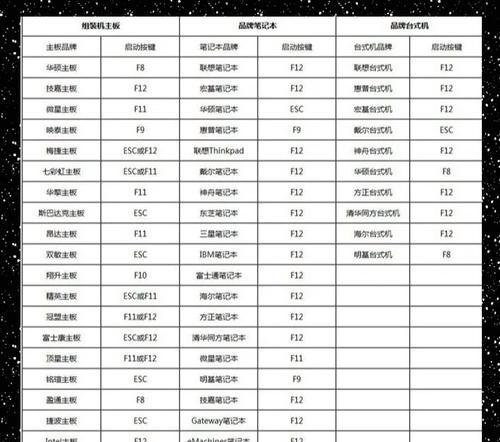
准备工作:选择合适的U盘并备份重要文件
在开始重装系统之前,首先需要选择一款容量足够的U盘,并确保其中没有存储任何重要文件。同时,为了防止数据丢失,建议将电脑中的重要文件备份到其他安全的存储设备中。
下载系统安装文件:选择适合自己的系统版本
根据自己的需求,从官方网站或合法渠道下载适合自己电脑的系统安装文件。确保下载的文件是来自可靠的来源,并且与自己电脑的硬件兼容。
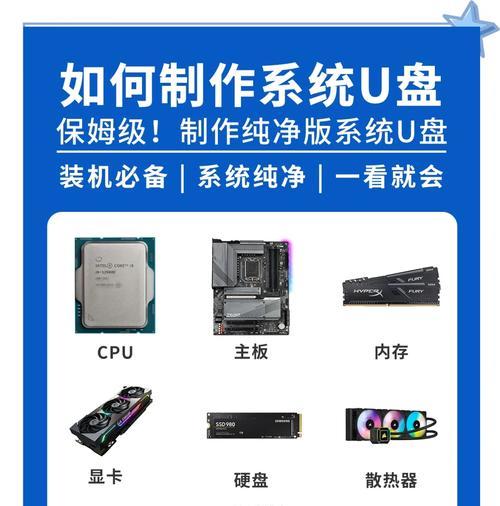
格式化U盘并制作启动盘:准备安装文件
将选好的U盘插入电脑,并进行格式化操作。接着,使用专门的制作启动盘工具,将下载好的系统安装文件写入U盘中,以便启动电脑进行安装。
设置电脑启动顺序:选择U盘作为首选启动设备
重启电脑,在开机过程中按下对应的按键(一般为DEL或F2)进入BIOS设置界面。在启动选项中,将U盘设为首选启动设备,并保存设置后退出。
重启电脑并进入安装界面:按照提示进行操作
重启电脑后,系统将从U盘启动,并进入安装界面。按照屏幕上的提示,选择适当的语言、时区和键盘布局等设置,并点击下一步继续。
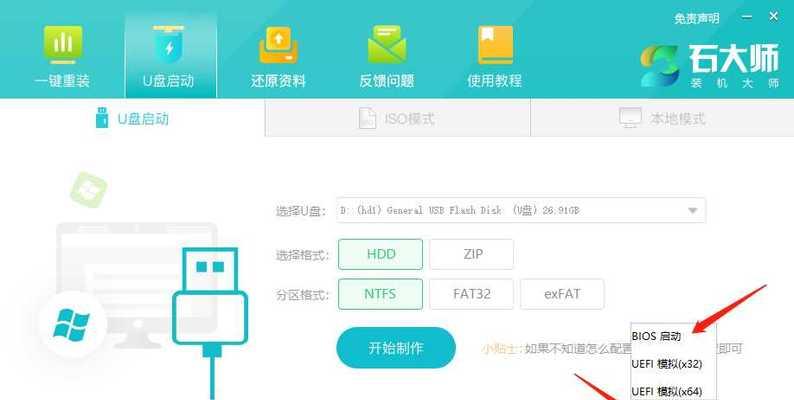
选择安装类型:全新安装或保留文件
在安装类型中,可以选择全新安装系统或保留原有文件。如果需要保留文件,建议先进行备份,以免数据丢失。根据自己的需求,选择适当的安装类型,并点击下一步。
分区设置:为系统分配磁盘空间
根据实际情况,可以选择将硬盘划分为多个分区,以便更好地管理文件和系统。在分区设置中,可以调整各个分区的大小,并点击下一步进行下一步操作。
系统安装:等待系统自动完成安装过程
在进行系统安装过程中,需要耐心等待,不要中途进行其他操作。系统会自动进行文件的复制和配置,直到完成整个安装过程。
驱动安装:检查并更新硬件驱动
系统安装完成后,需要检查并更新电脑中的硬件驱动,以确保电脑正常运行。可以通过设备管理器来查看并下载最新的驱动程序。
安装必备软件:下载并安装常用软件
根据自己的需求,下载并安装一些常用软件,如办公软件、浏览器等。同时,也可以将之前备份的个人文件复制回电脑。
系统优化:设置个性化选项和系统参数
根据自己的使用习惯,设置电脑的个性化选项和系统参数,以提高工作效率和使用体验。可以设置桌面背景、屏幕保护等,以及调整声音、网络等系统参数。
安全防护:安装杀毒软件和防火墙
为了保护电脑安全,务必安装可靠的杀毒软件和防火墙,并保持其及时更新。这样可以有效防范病毒和网络攻击,保障电脑的安全。
常用技巧:掌握一些实用小技巧
重装系统后,可以学习一些实用的小技巧,如快捷键的使用、系统备份和还原等。这些技巧能够让你更好地操作电脑,提高工作效率。
维护和保养:定期清理和优化电脑
为了保持电脑的良好状态,定期进行系统清理和优化是必要的。可以使用专业的系统清理工具来清理垃圾文件、优化注册表等,以提升电脑性能。
用U盘重装系统轻松搞定
通过本文的介绍,你已经掌握了使用U盘给电脑重装系统的方法。只要按照步骤进行操作,就能轻松完成系统重装,并享受全新的电脑体验。记住备份重要文件,并保持系统和软件的及时更新,以确保电脑的安全和稳定运行。